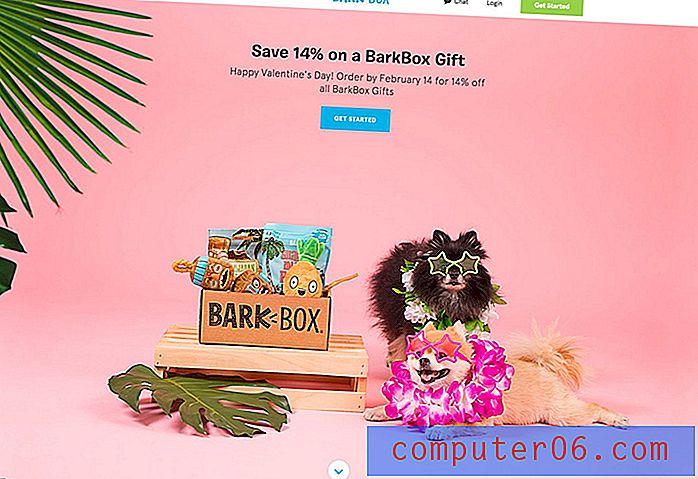¿Por qué mis teclas de flecha no funcionan en Excel 2013?
En lugar de usar su mouse para hacer clic entre las diferentes celdas de su hoja de cálculo en Excel 2013, puede haber descubierto que las teclas de flecha en su teclado pueden ser un medio conveniente de navegación. Pero si está tratando de usarlos para moverse entre sus celdas, y solo parecen estar moviendo toda la hoja de cálculo, entonces es fácil sentirse frustrado.
Esto ocurre porque el bloqueo de desplazamiento está habilitado en su computadora. Esta es una tecla que generalmente se encuentra en la esquina superior derecha de un teclado estándar, y es fácil presionarla por accidente. Sin embargo, si no tiene una tecla de bloqueo de desplazamiento, deberá usar otra función de su computadora con Windows para apagarla.
Cómo hacer que las teclas de flecha comiencen a funcionar nuevamente en Excel 2013
Los pasos a continuación supondrán que sus teclas de flecha no funcionan actualmente cuando intenta navegar por las celdas de su hoja de cálculo.
Método 1: busque y presione la tecla de bloqueo de desplazamiento en su teclado.

Si su teclado no tiene una tecla de bloqueo de desplazamiento, deberá abrir el teclado virtual de Windows.
Método 2: haga clic en el botón Inicio en la esquina inferior izquierda de la pantalla, haga clic dentro del campo de búsqueda, luego escriba Teclado en pantalla y presione Entrar en su teclado.
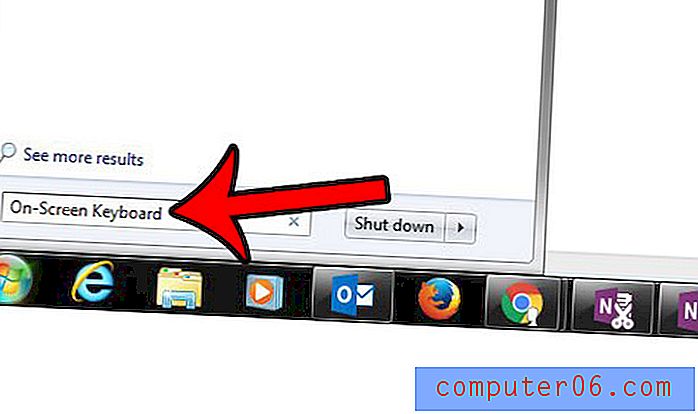
Haga clic en el botón ScrLk en la esquina inferior derecha del teclado para desactivarlo. Podrá usar las flechas para navegar en su hoja de cálculo cuando esa tecla sea negra, como se muestra en la imagen a continuación.
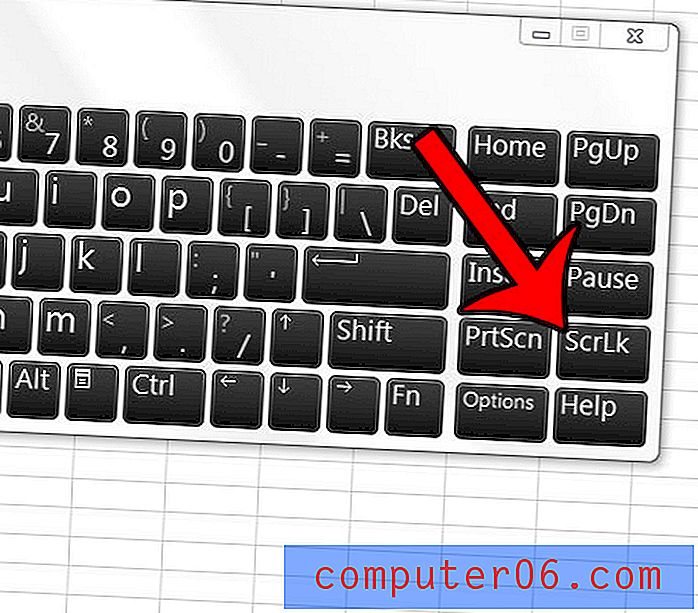
¿Tiene una hoja de cálculo grande, pero solo necesita imprimir algunas de las filas o columnas? Aprenda a usar la función Área de impresión en Excel 2013 y solo imprima los datos que necesita.